Sei alla ricerca di un modo per rendere le tue idee musicali in FL Studio più creative e dinamiche? Gli Automation Clips ti offrono la possibilità perfetta di modificare diversi parametri nel tempo e dare più espressione al tuo brano. In questa guida ti spiegherò cosa sono gli Automation Clips e come utilizzarli in modo efficace nel tuo processo di produzione musicale.
Principali conclusioni
- Gli Automation Clips ti permettono di modificare i parametri in FL Studio in modo temporizzato.
- Un posizionamento ben pensato dei clip nella playlist garantisce una maggiore chiarezza.
- La flessibilità nella creazione delle curve contribuisce alla libertà creativa.
Guida passo passo
Per ottenere il massimo dagli Automation Clips, analizziamo passo dopo passo il processo. In questo modo svilupperai un suono principale e lo integrerai nel tuo brano.
1. Selezione del suono e preparazioni Inizialmente è importante che tu decida quale suono vuoi incorporare nel tuo brano. Idealmente, scegli un suono principale che desideri introdurre gradualmente. Pensa a quale punto del brano deve apparire l'elemento.
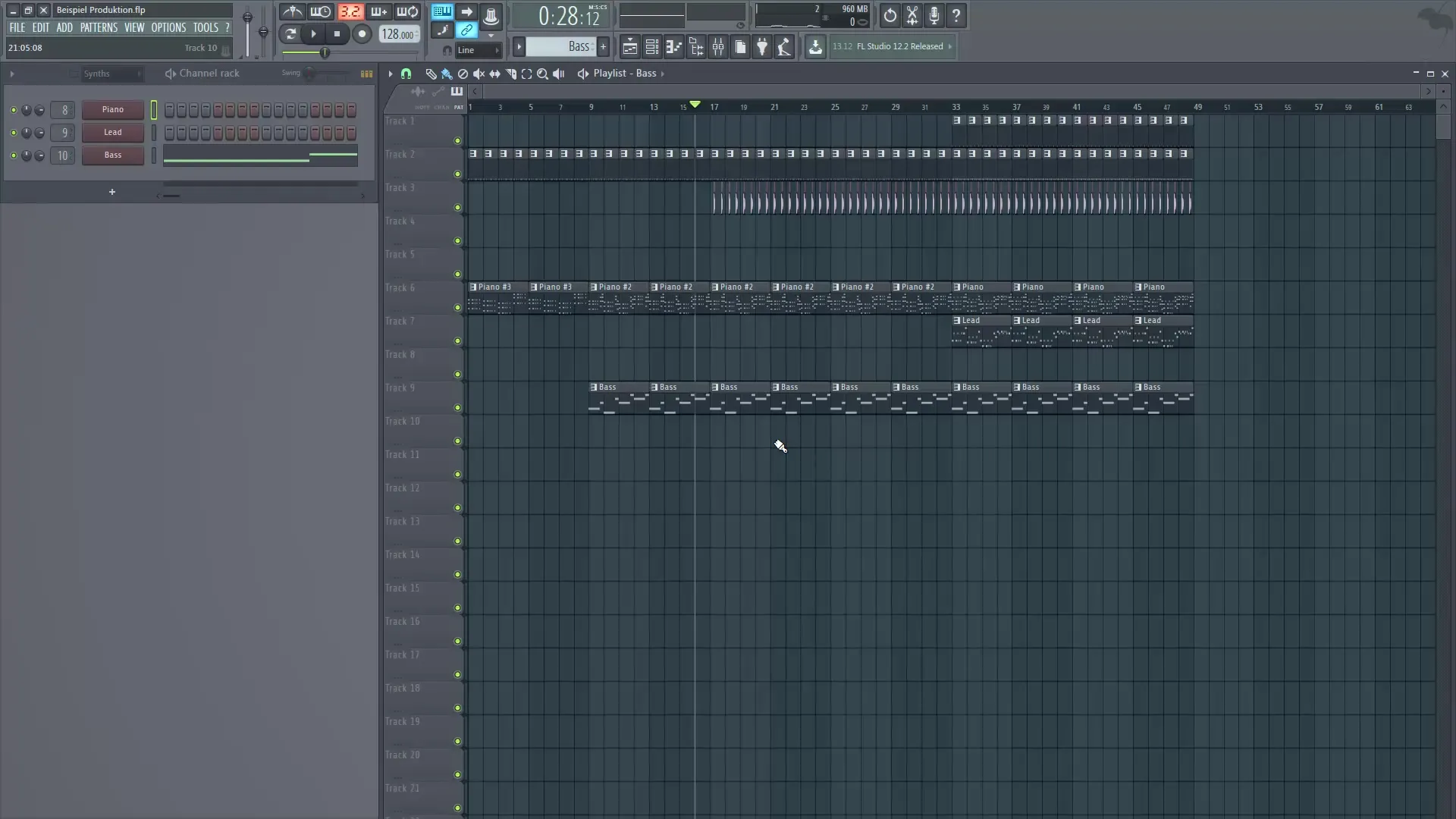
2. Impostazione del mixer e aggiunta di un filtro Ora dovresti aprire il tuo mixer e aggiungere un filtro, come il Fruity Filter, a una traccia effetti libera. Inizia con le impostazioni di base del filtro e adatta il filtro passa-alto per creare inizialmente un suono morbido.
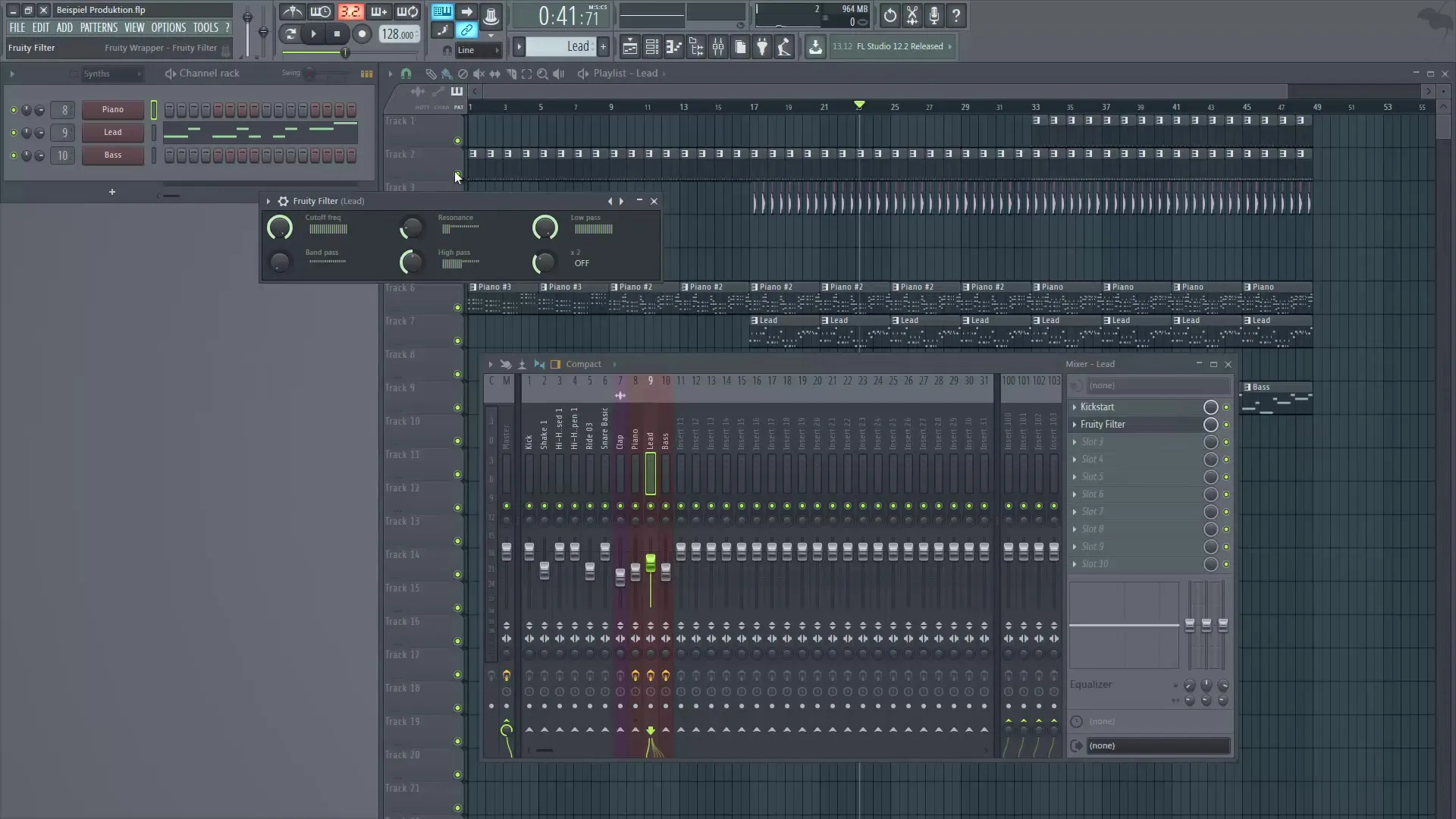
3. Regola il cutoff Per rendere il suono dinamico, gioca con il controllo del cutoff. Abbassando il controllo per il filtro passa-basso, modifichi le frequenze del suono. Questo crea una base per come desideri integrare il suono nel brano.
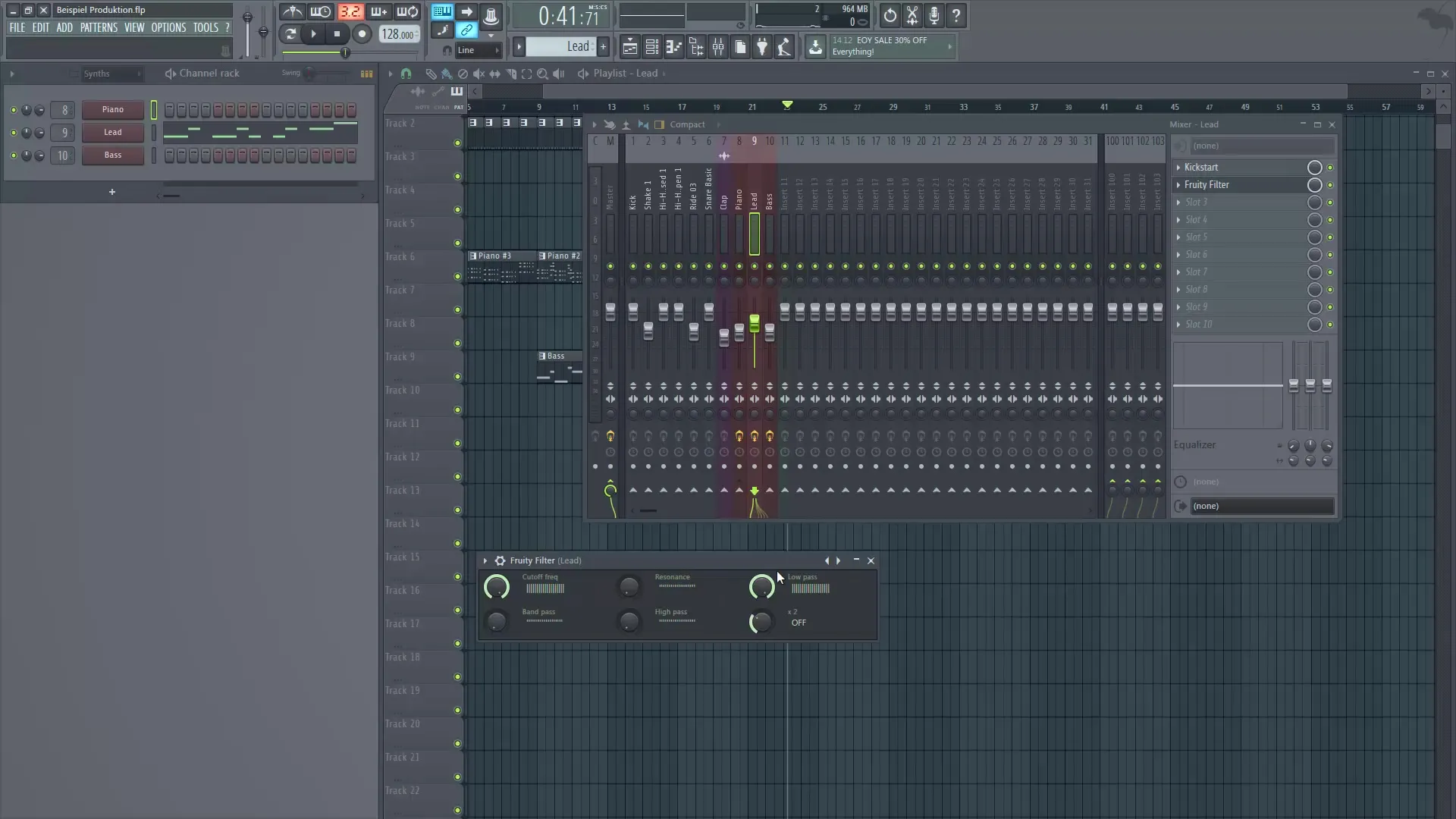
4. Crea un Automation Clip Qui entra in gioco l'Automation Clip: fai clic con il tasto destro sul controllo che desideri automatizzare e seleziona "Create Automation Clip". Questo creerà una nuova area di automazione nella tua playlist.
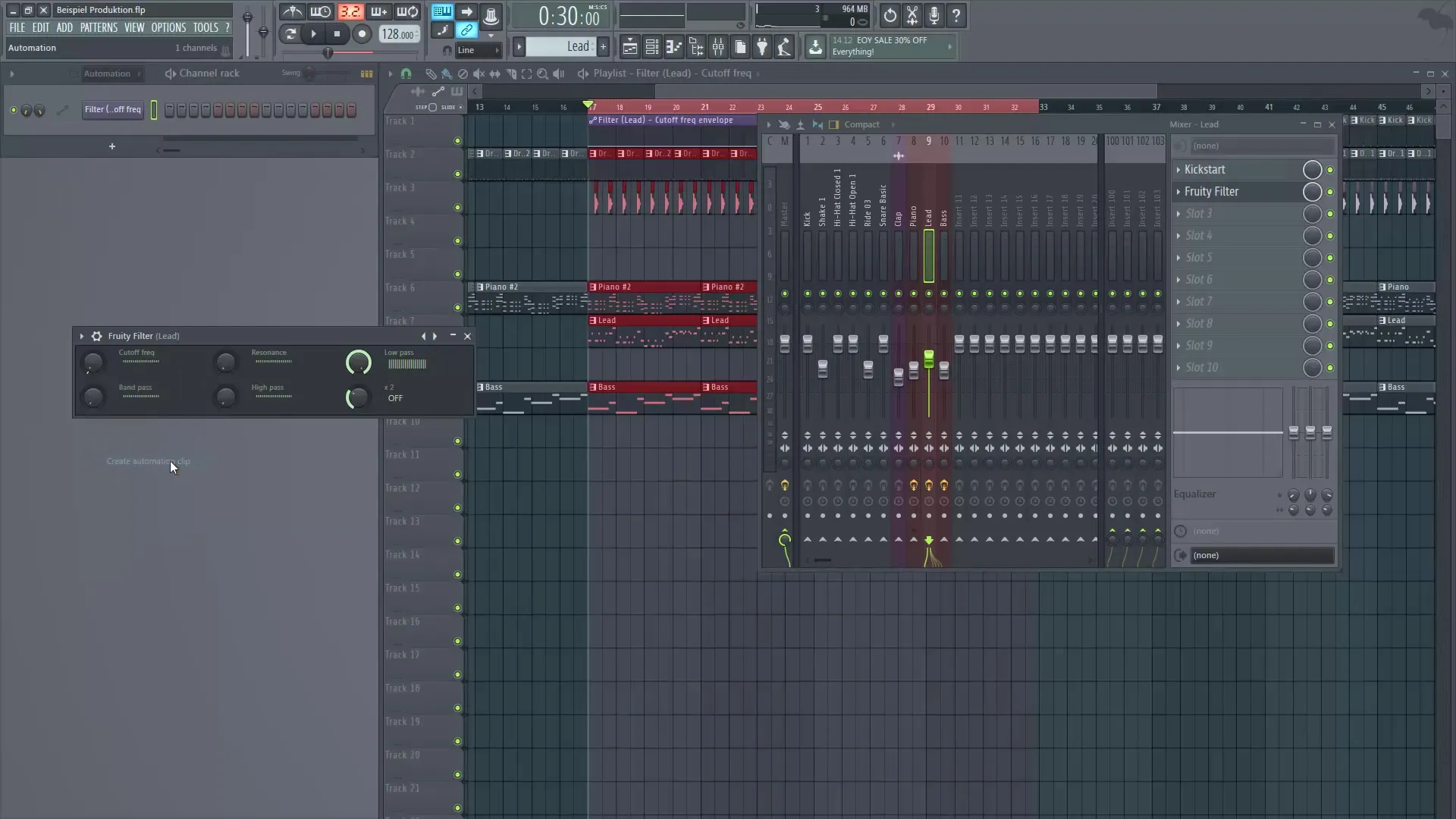
5. Posizionamento dell'Automation Clip Per assicurarti che l'automazione abbia l'effetto giusto, trascina il clip in una posizione appropriata nella playlist. È utile posizionarlo sotto il clip dello strumento, per mantenere una chiara comprensione della struttura.
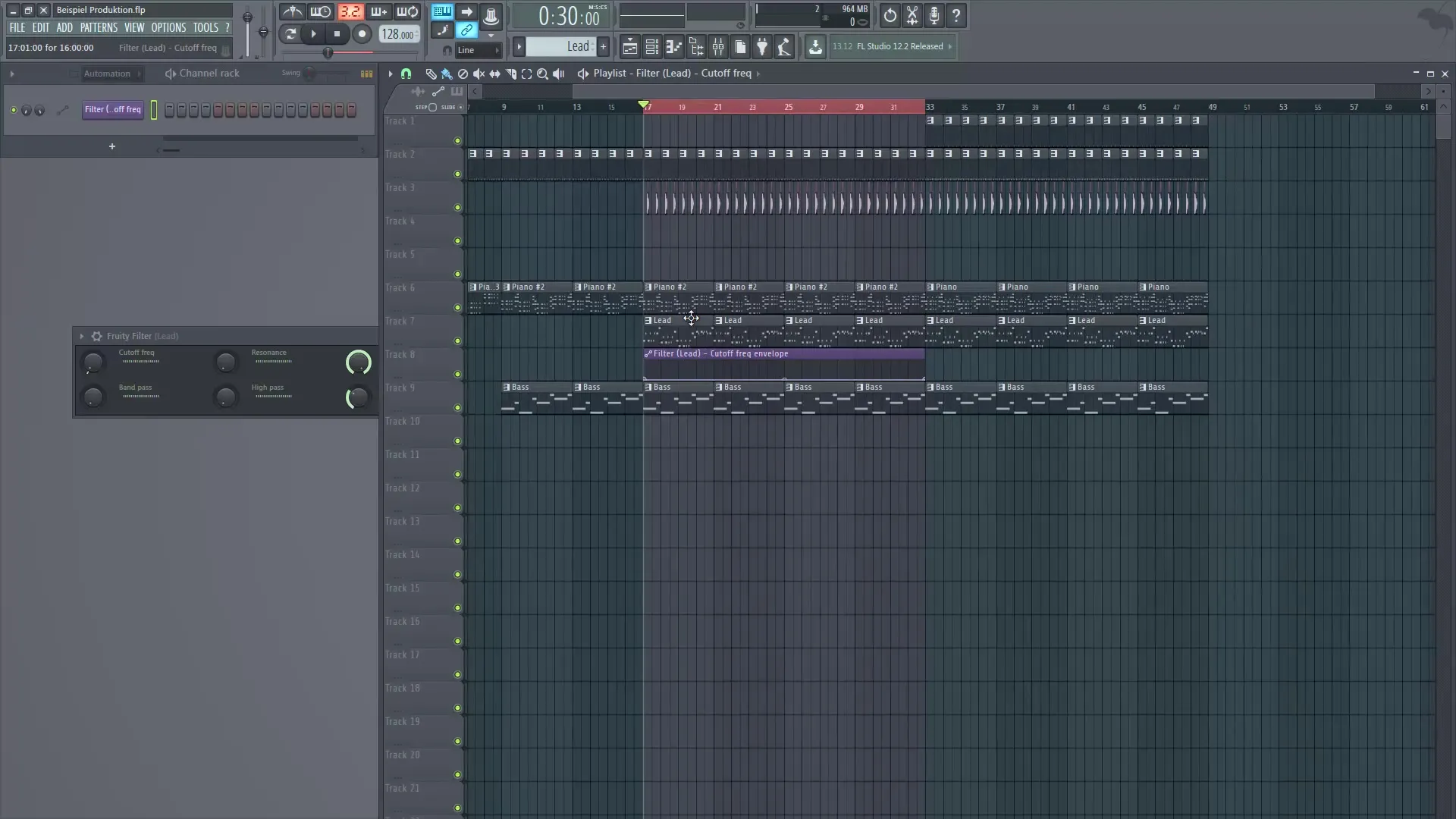
6. Regola la curva di automazione Ora ingrandisci la curva di automazione e tirala verso l'alto per aumentare lentamente il cutoff nel tempo. Puoi anche modificare la curva per ottenere effetti diversi, come transizioni morbide o cambiamenti improvvisi.
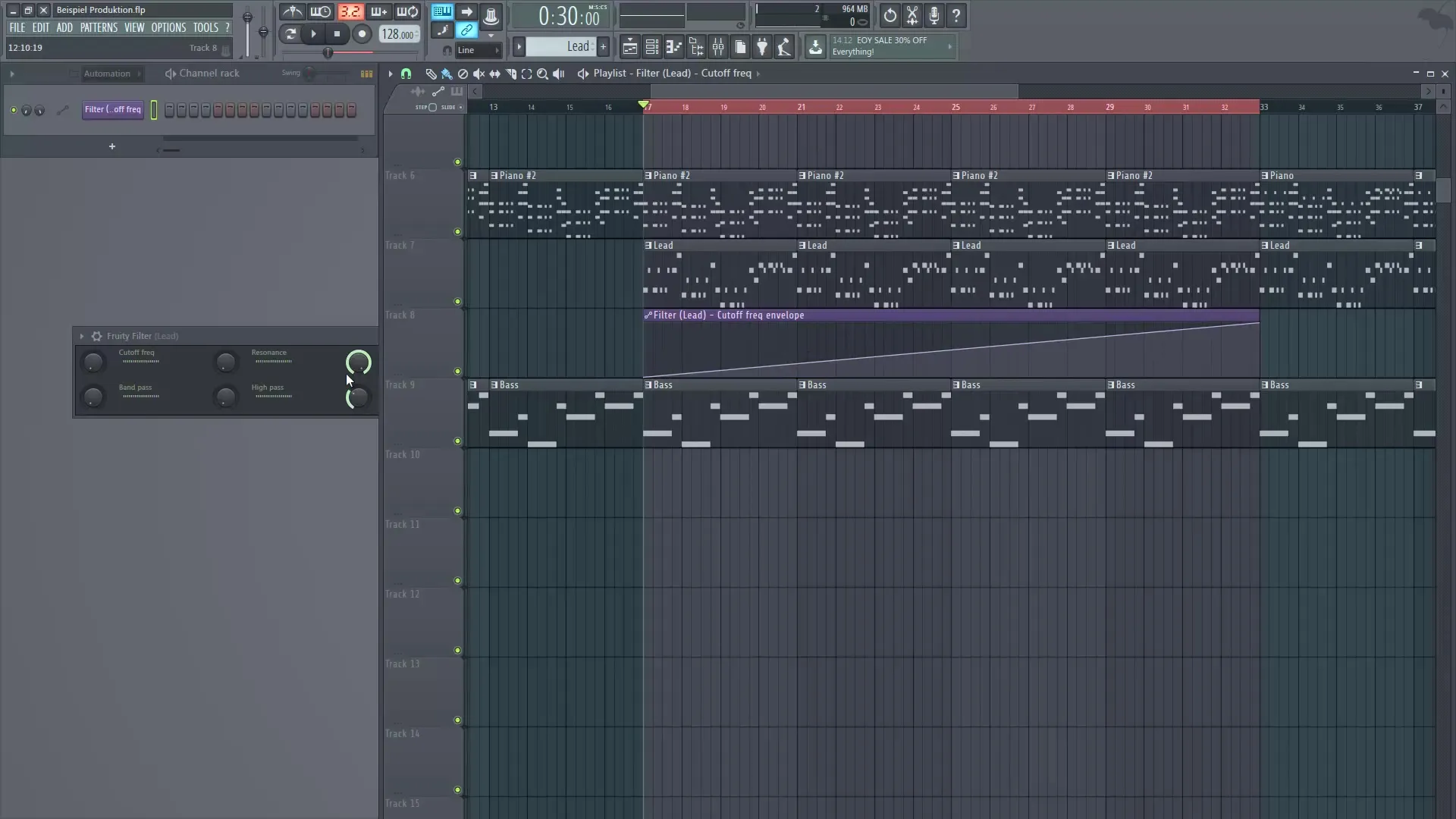
7. Regolazione fine dei punti di automazione Sperimenta con la curva aggiungendo punti di controllo per modificare il percorso. Puoi creare curve ascendenti o discendenti per aumentare la dinamica del suono.
8. Denominazione della traccia di automazione Ogni curva di automazione riceve automaticamente un nome. Puoi modificarlo per aumentare la chiarezza. Ad esempio, "Lead Cutoff" potrebbe essere utile per riconoscere immediatamente di quale effetto si tratta.
9. Automatizzare effetti per altri strumenti Oltre all'automazione del tuo suono principale, puoi automatizzare anche altri strumenti, come ad esempio l'effetto Kickstart per il tuo pianoforte. Questo crea un interessante cambiamento dinamico nella canzone durante il ritornello.
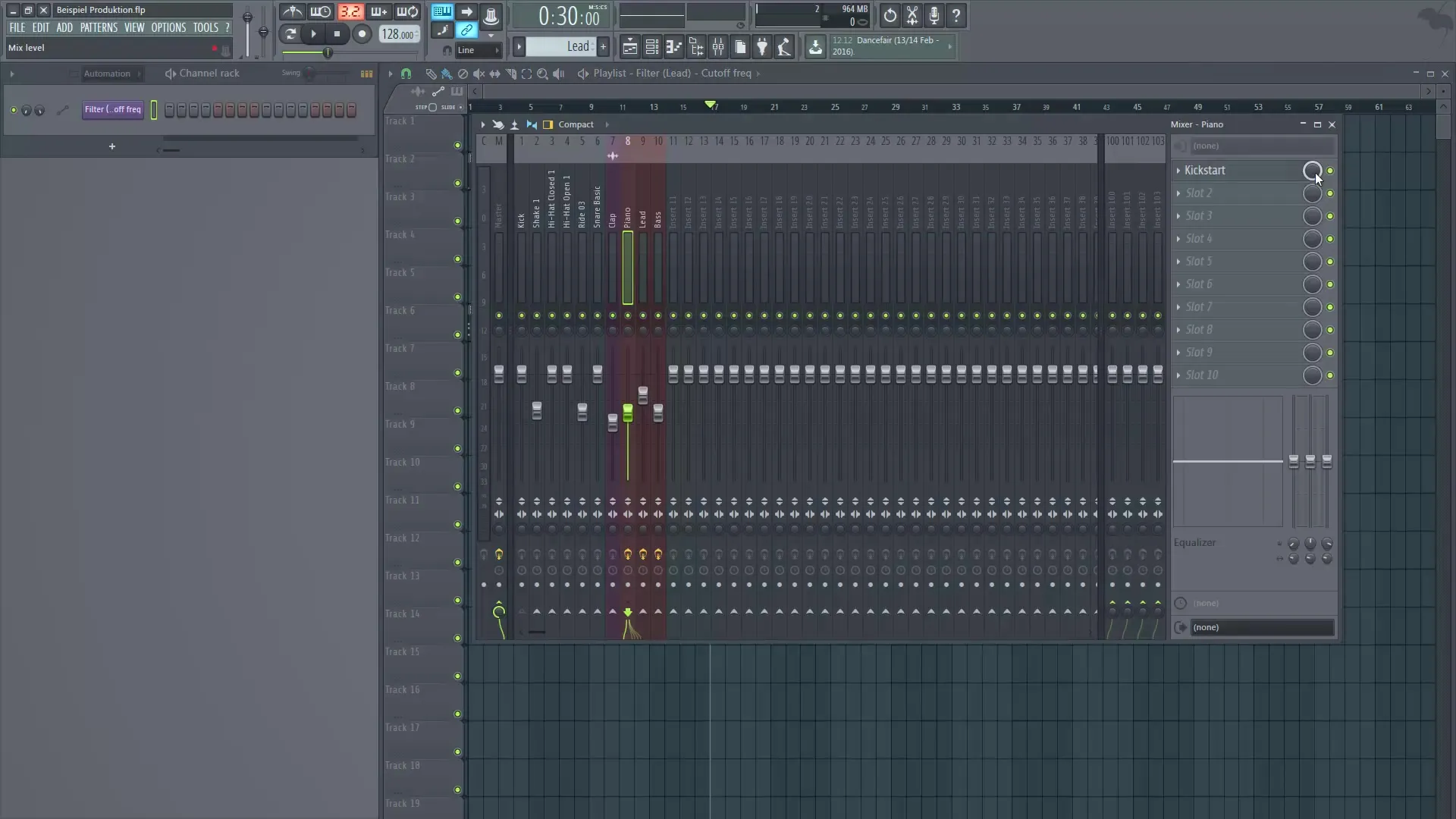
10. Testa la transizione Riproduci la sezione per ascoltare come si sviluppa il suono e se le automazioni funzionano come desiderato. Assicurati che la transizione suoni naturale e che il brano rimanga fluido.
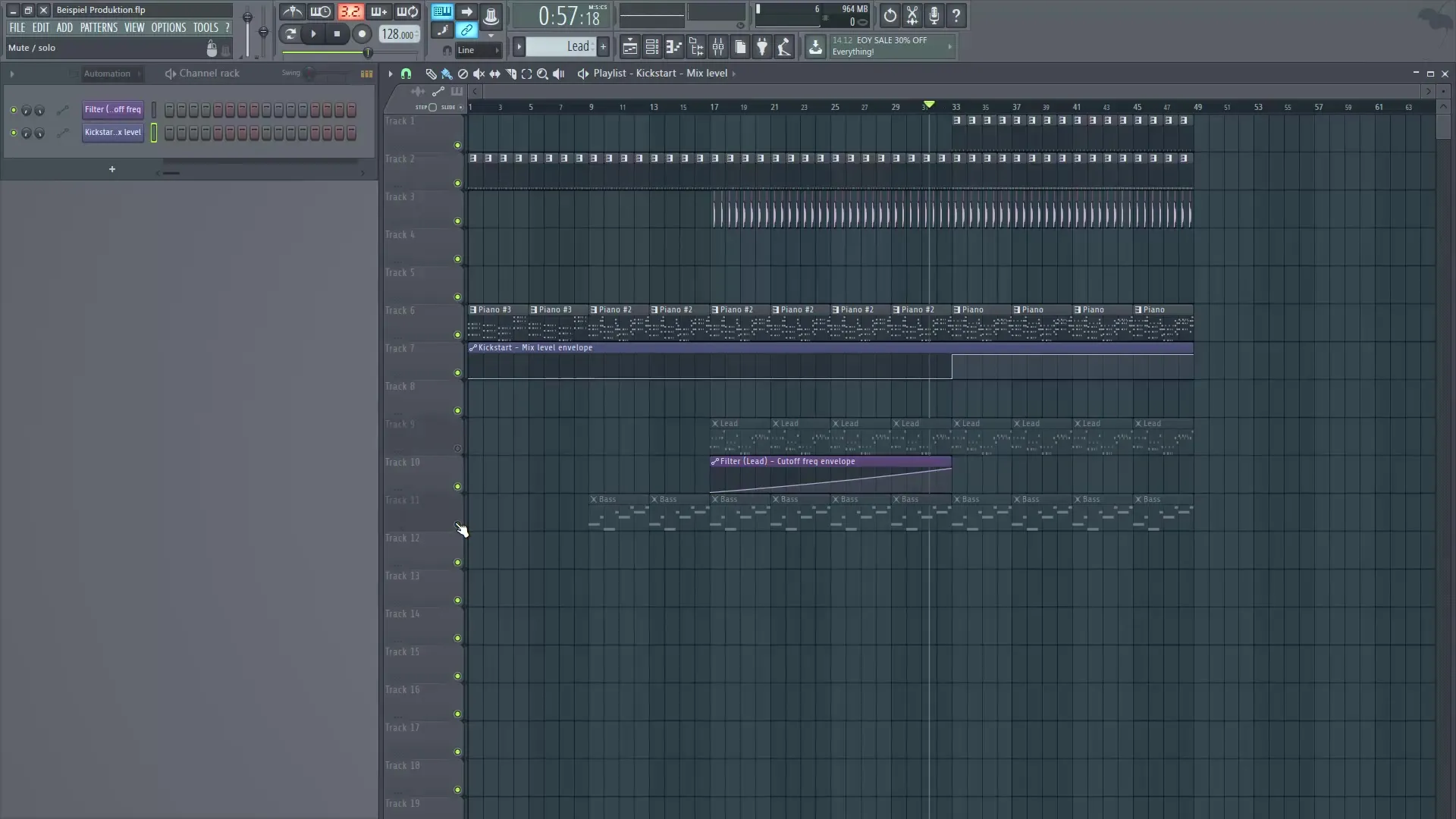
Riepilogo – Utilizzare gli Automation Clips in FL Studio
Gli Automation Clips ti offrono la possibilità di controllare variazioni sonore e di dare più profondità ed emozione al tuo brano. Hai imparato come creare un automation clip in FL Studio e come modificare vari parametri per progettare transizioni creative nelle tue canzoni.
Domande frequenti
Come creo un Automation Clip in FL Studio?Fai clic con il tasto destro sul controllo e seleziona "Create Automation Clip".
Perché dovrei usare gli Automation Clips?Ti permettono di modificare un parametro nel corso del tempo e aggiungere più dinamismo al tuo brano.
Posso creare più Automation Clips per effetti diversi?Sì, puoi creare un automation clip per ogni modifica desiderata di un parametro.
Viene salvato l'Automation Clip nella playlist?Sì, l'automation clip appare nella tua playlist e può essere modificato e spostato.
Come rinomino l'Automation Clip?Puoi cambiare il nome facendo doppio clic sul clip e digitando il nome desiderato.

